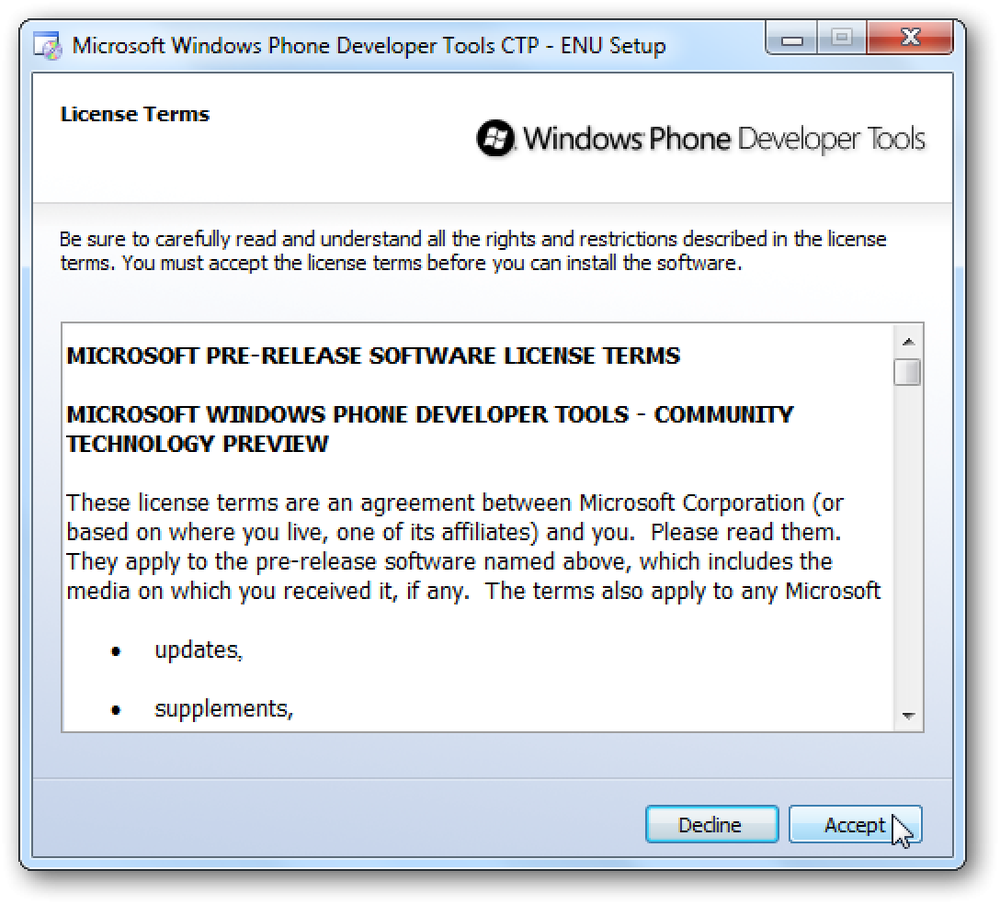נסה את לינוקס עם תוכניות PortableLinuxApps
רוצה לבדוק את הגירסה העדכנית ביותר של Firefox, Chromium או VLC ללא התמודדות עם הפעלת מאגרי תוכנה חדשים? נסה את Kompozer או Audacity מבלי להתקין חבורה של תלות? PortableLinuxApps להצלה.
PortableLinuxApps הוא אתר חדש יחסית המספק יישומים פופולריים רבים ארוזים כקובץ בינארי יחיד שפועל על כל מערכת נתמכת. נכון לעכשיו, הטעמים הנתמכים רשמית של לינוקס הם גירסאות 32 סיביות של אובונטו 10.04, OpenSUSE 11.3 (GNOME) ופדורה 12 (GNOME). אם אינך בטוח אם ברשותך גירסת 32 סיביות או גירסת 64 סיביות של הפצת Linux, עיין במדריך זה.
ביצוע יישומים
כדי להשתמש ביישומים המסופקים באתר, שמור אותם במיקום המתאים ולאחר מכן הגדר את דגל ההפעלה על הקובץ.
כדי לעשות זאת באמצעות GUI, לחץ באמצעות לחצן העכבר הימני על הקובץ הבינארי שהורדת ולחץ על מאפיינים.
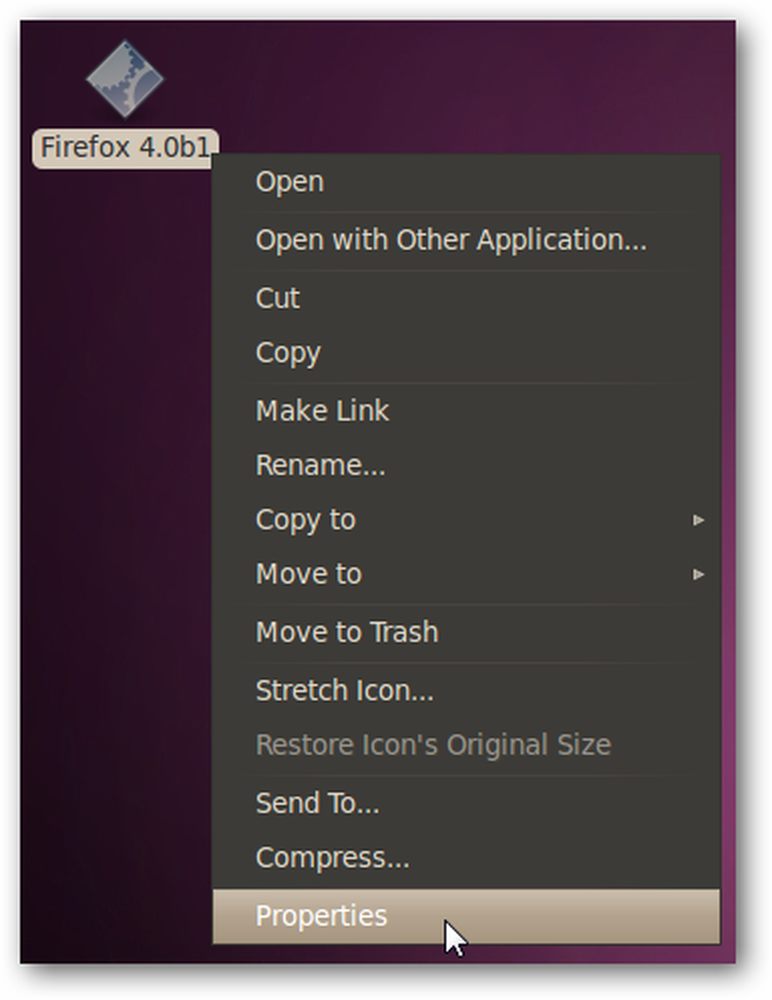
עבור לכרטיסייה הרשאות והוסף סימן ביקורת לתיבת הסימון שכותרתה אפשר הפעלת קובץ כתוכנית, ולאחר מכן לחץ על סגור.

שים לב שאם אתה עושה את זה באמצעות GUI, אתה יכול לבחור יישומים מרובים ולערוך את ההעדפות כולם בבת אחת.
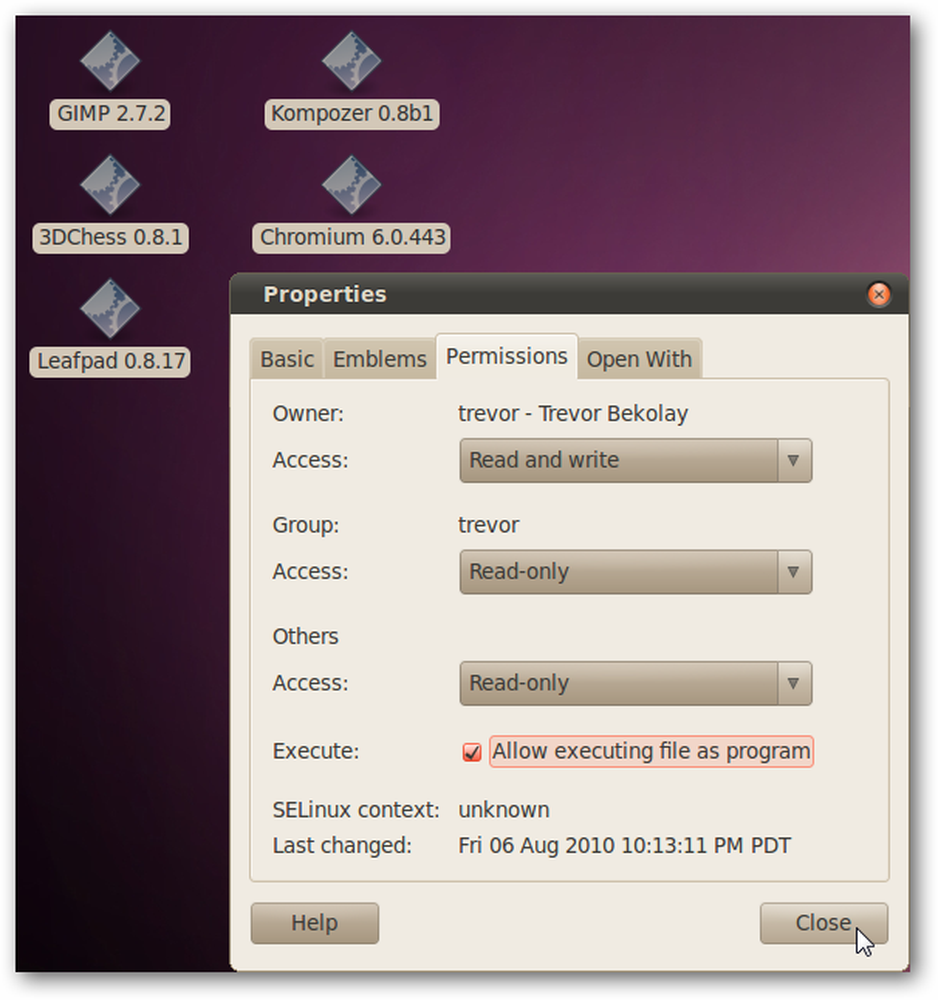
לחלופין, ניתן לעשות זאת גם מהמסוף עם הפקודה:
chmod a + x
לאחר הדגל ההפעלה מוגדר, פשוט לחץ לחיצה כפולה על היישום כדי להפעיל אותו.
בדיקת יישומים מסוימים
ניסינו מספר יישומים זמינים, ומצא כי כל רץ כצפוי.
גרסת ביתא אחרונה של Firefox 4.0 נטענה, ומאפשרת לנו לבדוק את התכונות החדשות מבלי לבצע התקנה מלאה.

הערה: בבדיקה שלנו, כשהיינו מסוגלים לעבור בין Firefox Beta 4 ל- Firefox 3.6.7 המותקן, לא הצלחנו להפעיל את שניהם בו-זמנית.
הצלחנו לבדוק את המבנה האחרון של Chromium, פרויקט הקוד הפתוח שעליו מבוסס Google Chrome.
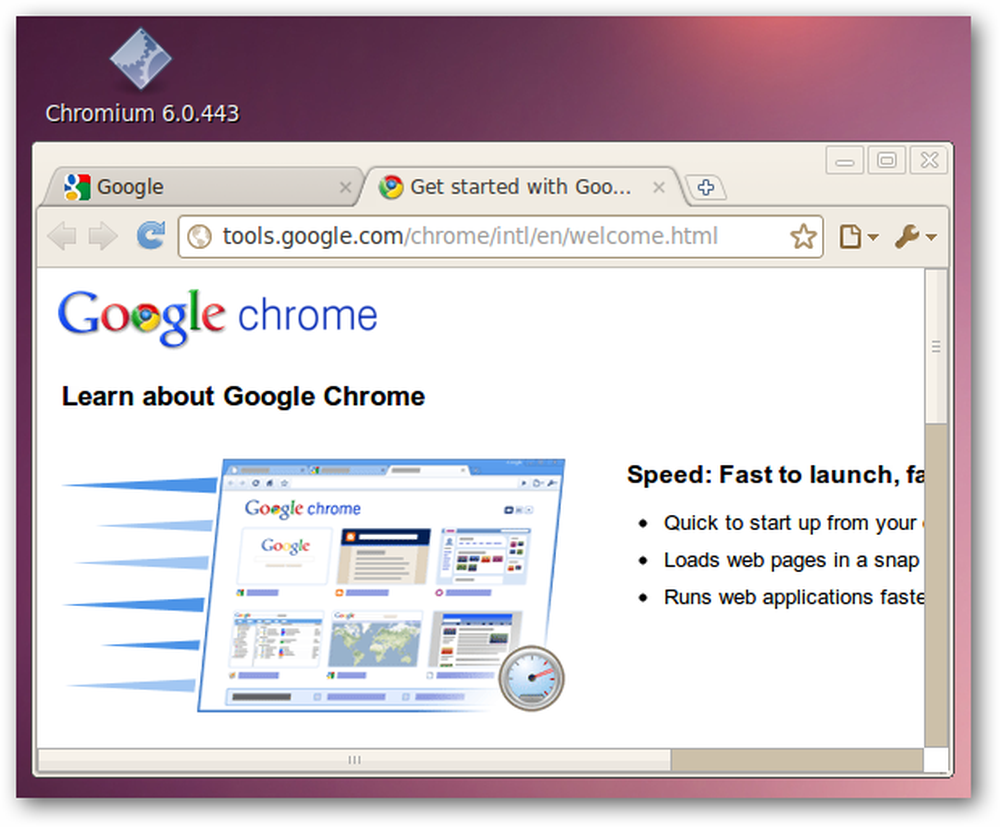
גם קומפוזר עבד ללא תקלה.
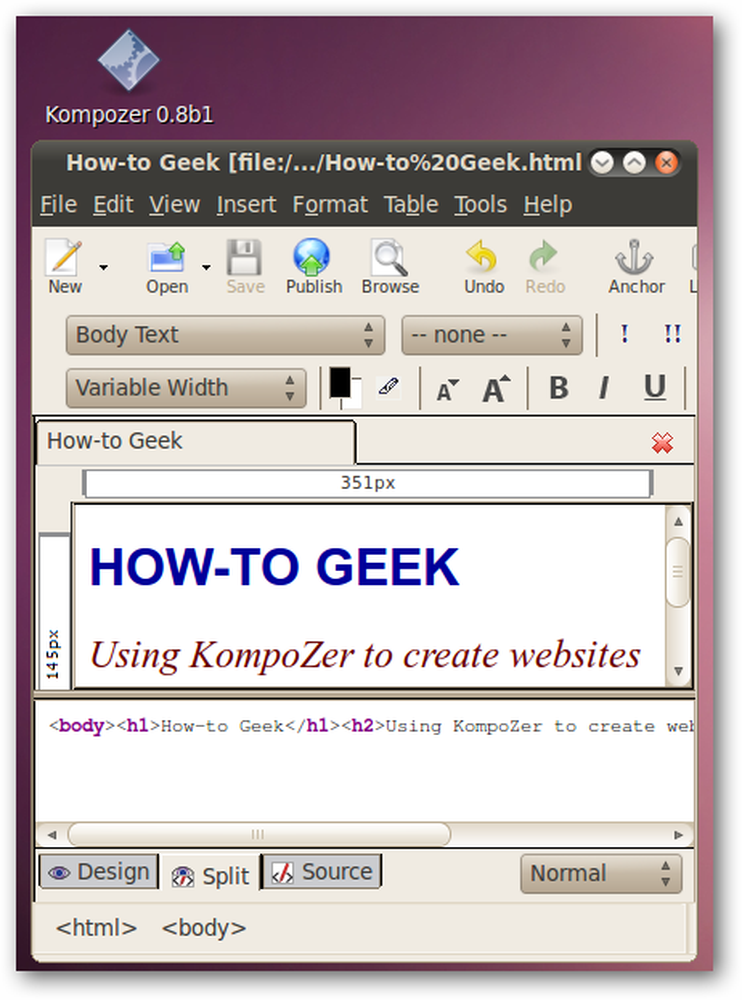
בסופו של דבר, משחק מעניינת מסוג Star-Trek, 3DChess, נטען והעביר אותנו לעשרה קדימה.
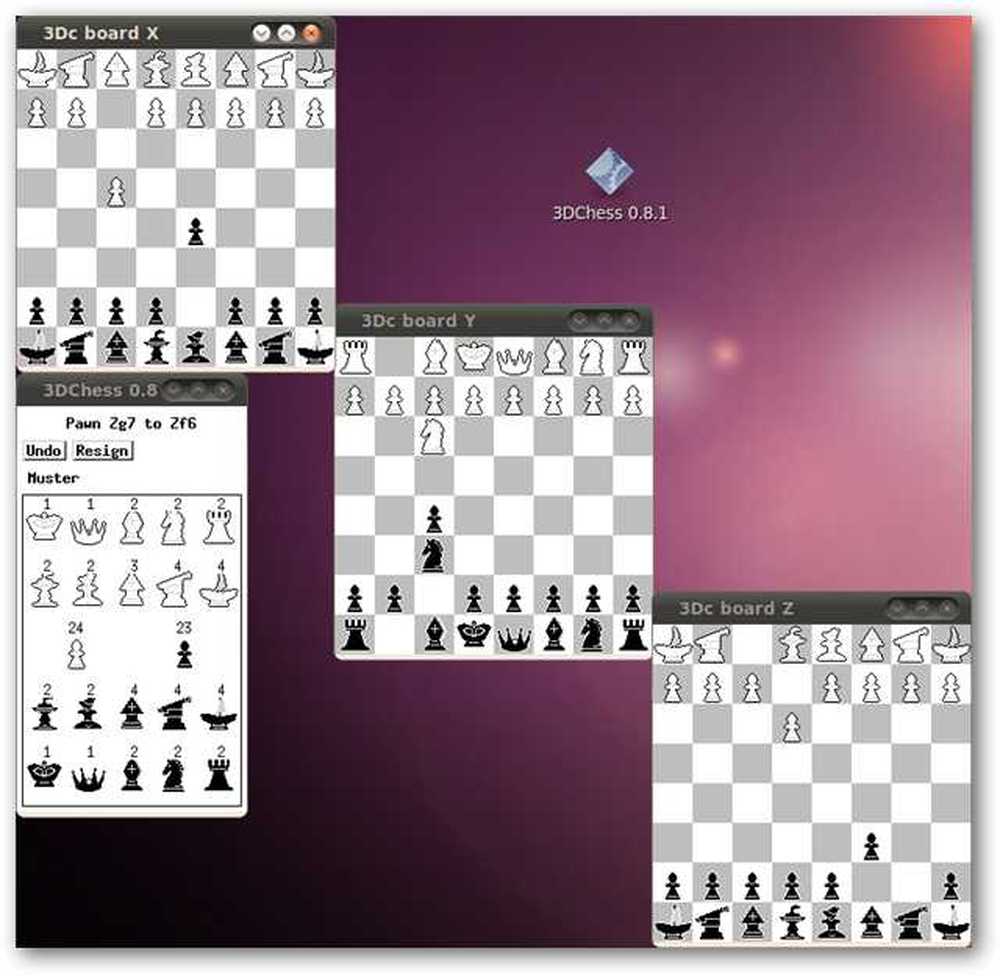
A Caveat
בעוד אלה יישומים ניידים קל לשימוש ולקחת איתך על מקש USB, ההגדרות שלך עדיין מאוחסנים בספרייה הביתית שלך. כלומר, אם אתה לוקח את היישום למחשב אחר, ההגדרות שלך לא יישמרו. עבור יישומים מסוימים זה לא עניין גדול, אבל עבור אחרים זה בעיה גדולה.
עם זאת, יש פתרון לעקיפת הבעיה, מתוך פורום Portable Linux Apps.
פתח חלון מסוף. הגדר את המשתנה $ HOME לתיקייה במפתח ה- USB שתחזיק רק בהגדרות התצורה עם השורה:
ייצוא Home =
ולאחר מכן הפעל את היישום שלך מחלון מסוף זה.
לדוגמה, אם יש לנו כונן USB שכותרתו "pendrive" ואנחנו רוצים להפעיל את גירסת הביתא של גירסת הביתא של Firefox 4.0 בגרסה 1, נכתוב את הטקסט הבא במסוף:
ייצוא Home = / media / pendrive / config
/ media / pendrive / Firefox \ 4.0b1
זה יהיה להגדיר את התיקייה "config" על מקש ה- USB כמו ספריית הבית שלך, באופן זמני, ולאחר מכן להפעיל את Firefox באמצעות ספריית הבית החדש. עליך לזכור לעשות זאת בכל פעם שאתה מפעיל את התוכנית - או שאתה יכול לכתוב תסריט מעטפת קצר לעשות את זה באופן אוטומטי.
תודה לקורא שמואל דיון-ריאל על הצהרת הייצוא הנכונה.
סיכום
בעוד שיישומי Linux נישאים עדיין צעירים, עם תמיכה מוגבלת (רק שלושה הפצות של 32 סיביות) ואזהרה לגבי קובצי תצורה, אנחנו עדיין חושבים שזו דרך מצוינת לנסות יישומים שאינך בטוח בהם, או גרסאות חדשות יותר של יישומים שכבר מותקנים. ראש אל האתר Portable Linux Apps ולראות מה יש להם להציע.
הורד נייד Apps ב